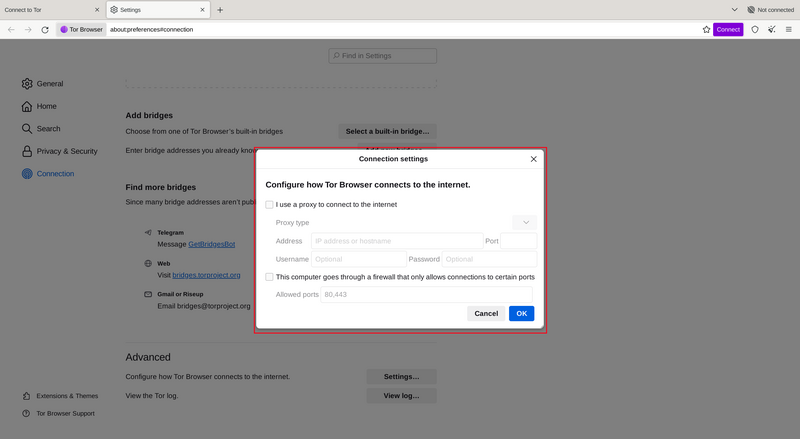Когда вы запустите браузер Tor, вы увидите окно «Подключение к Tor». Это дает вам возможность подключиться к сети Tor напрямую, либо настроить браузер Tor для вашего подключения. Отметьте переключатель, если вы хотите автоматически подключаться к сети Tor.
ПОДКЛЮЧЕНИЕ
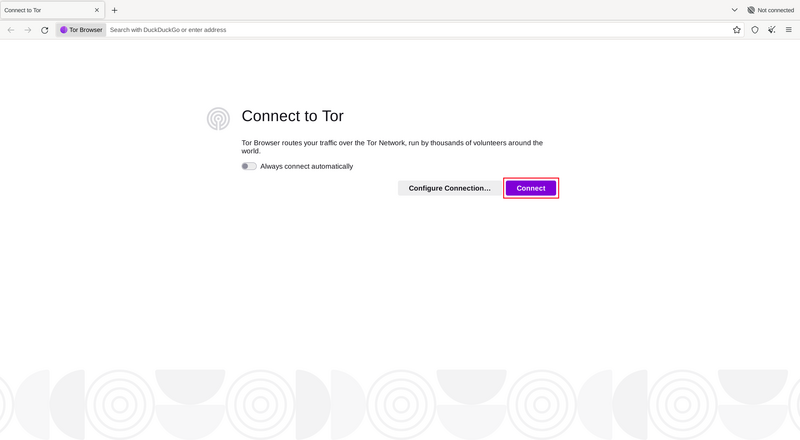
В большинстве случаев, выбрав «Подключиться», вы подключитесь к сети Tor без дополнительных настроек.
После нажатия появится строка состояния, показывающая прогресс подключения Tor. Если у вас относительно быстрое соединение, но кажется, что эта полоса в какой-то момент зависает, попробуйте «Помощник при подключении» или просмотрите страницу Устранение неисправностей для решения проблемы. Или, если вы знаете, что ваше соединение подвергается цензуре или для подключения нужно использовать прокси-сервер, вам следует выбрать "Настройка подключения..."
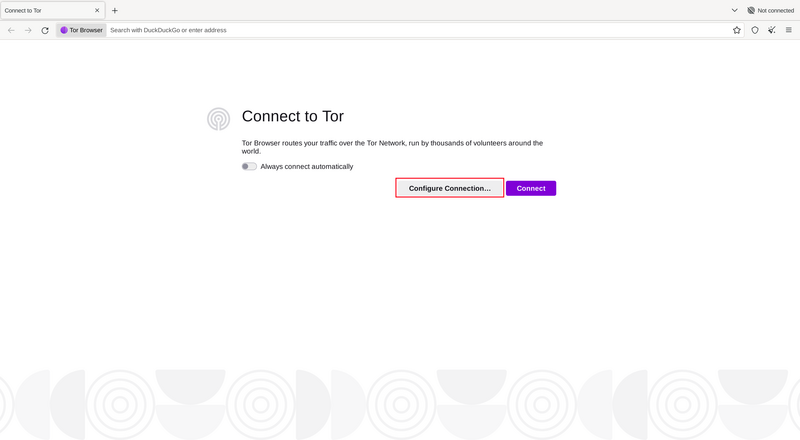
ПОМОЩНИК ПРИ ПОДКЛЮЧЕНИИ
Если Tor заблокирован в вашем регионе, использование моста может помочь. «Помощник при подключении» может подобрать его для вас, используя ваше местоположение.
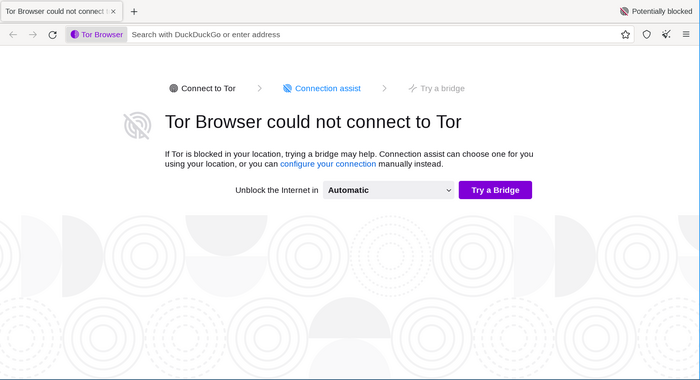
Если ассистент подключения не может определить ваше местоположение, вы можете выбрать свой регион в выпадающем меню и нажать " Попробовать мост".
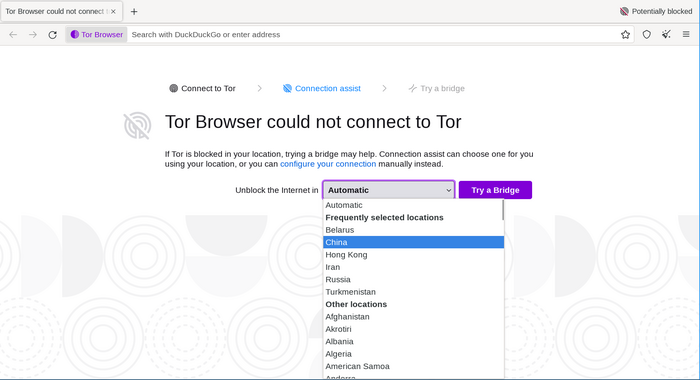
НАСТРОЙКА
Браузер Tor проведет вас через ряд вариантов настройки.
«Помощник при подключении» информирует вас о состоянии вашего интернет-соединения и подключения к сети Tor.
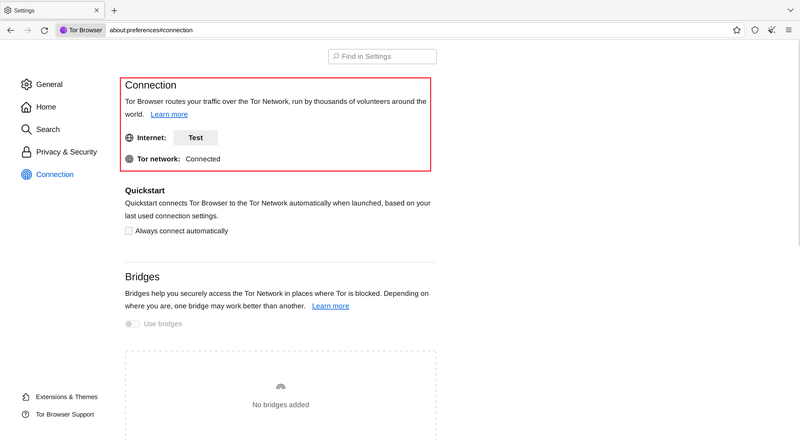
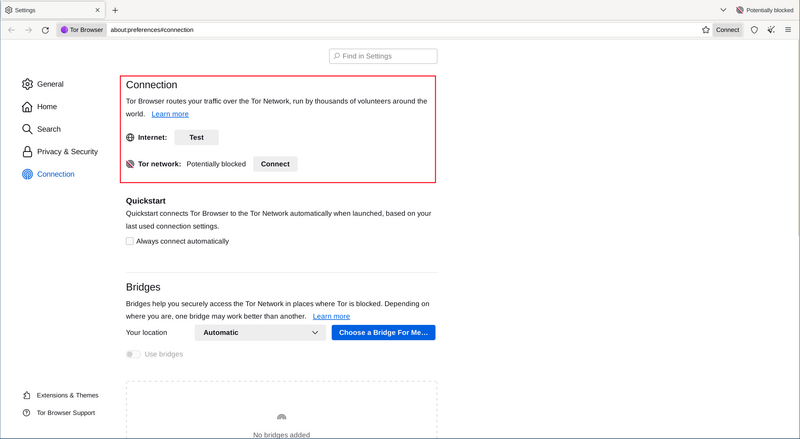
Первый чекбокс - 'Быстрый старт'. Если он выбран, то при каждом открытии браузер Tor будет подключаться с вашими первоначальными настройками сети.
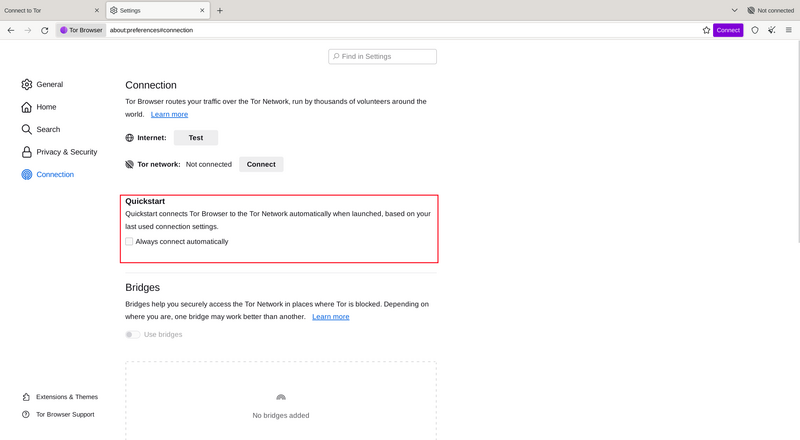
Если вы знаете наверняка, что ваше соединение блокируется цензорами или ваши попытки подключиться к сети Tor оказались безуспешными, а ни один из других методов не сработал, то Вы можете настроить браузер Tor на использование подключаемого транспорта. В разделе 'Мосты' есть секция Circumvention для настройки подключаемого транспорта или для подключения с помощью мостов.
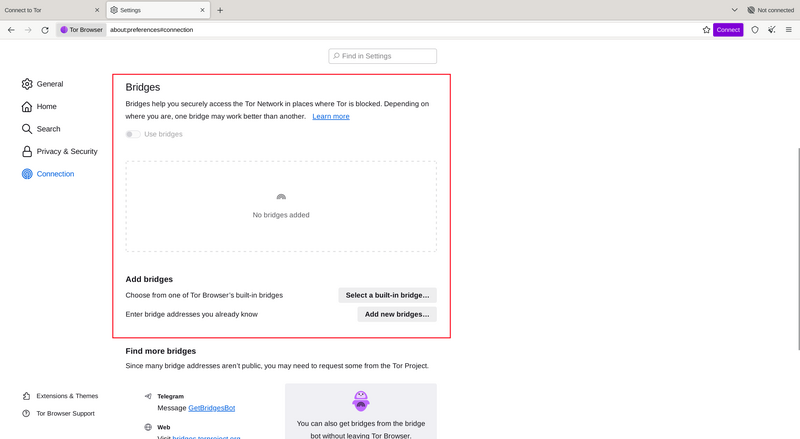
ДРУГИЕ ОПЦИИ
Если ваше соединение использует прокси-сервер, вы можете настроить его, нажав «Настройки…» напротив «Настройка подключения браузера Tor к интернету». Зачастую в этом нет необходимости. Обычно вы знаете, нужно ли вам использовать эту опцию, потому что те же настройки будут использоваться для других браузеров в вашей системе. Если возможно, обратитесь за советом к администратору сети. Если ваше подключение не использует прокси-сервер, нажмите «Соединиться».